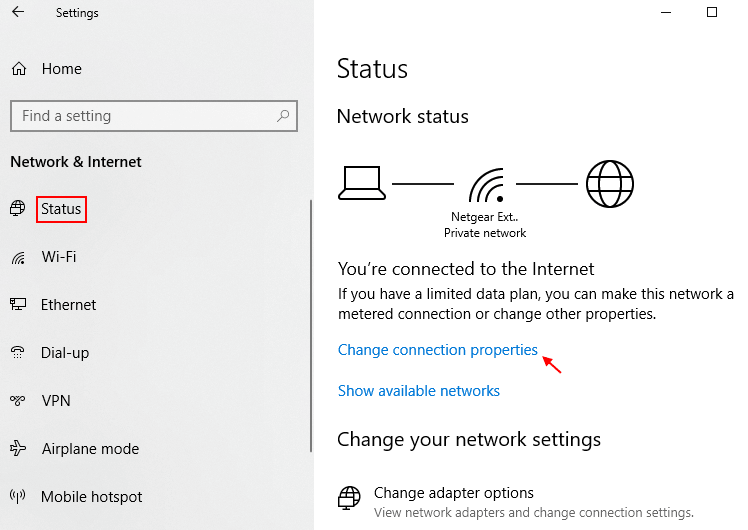Ta programska oprema bo zagotovila, da bodo vaši gonilniki delovali in vas tako varovala pred pogostimi napakami računalnika in okvaro strojne opreme. Preverite vse svoje voznike zdaj v treh preprostih korakih:
- Prenesite DriverFix (preverjena datoteka za prenos).
- Kliknite Zaženite optično branje najti vse problematične gonilnike.
- Kliknite Posodobi gonilnike da dobite nove različice in se izognete sistemskim okvaram.
- DriverFix je prenesel 0 bralci ta mesec.
Trgovina Windows je glavni sestavni del Windows 10, žal pa so uporabniki poročali o določenih težavah z njim. Po njihovem mnenju med poskusom uporabe Trgovine Windows dobijo napako 0x80240024, zato poglejmo, kako to napako odpraviti.
Kako popraviti napako 0x80240024 v sistemu Windows 10
Kazalo:
- Ustavite vse trenutne prenose
- Onemogoči možnost Sideload apps
- Preverite, ali je vaša regija pravilna
- Izklopite možnost Odloži nadgradnje
- Nastavite protivirusni program na igralni način
- Ponastavite predpomnilnik trgovine Windows
- Uporabite orodje za odpravljanje težav s trgovino
- Zaženite SFC Scan
- Uporabite DISM
- Znova namestite trgovino Windows
Popravek: napaka trgovine Windows 0x80240024
1. rešitev - ustavite vse trenutne prenose
Po mnenju uporabnikov se ta težava pojavi pri poskusu prenosa določene aplikacije iz trgovine Windows. Da bi težavo odpravili, uporabniki predlagajo, da prekličejo vse prenose aplikacij in poskusijo znova prenesti aplikacijo. Če želite preklicati vse trenutno aktivne prenose, naredite naslednje:
- Odprto Trgovina Windows. To lahko storite s pritiskom na Tipka Windows + S, vstop v trgovino in izbiro Trgovina Windows s seznama.
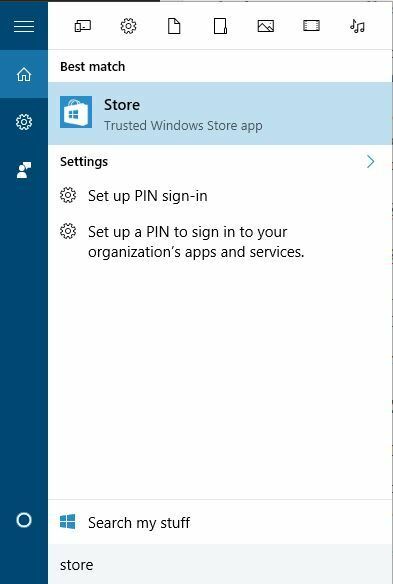
- Ko je Trgovina Windows odpre se kliknite ikono ob iskalni vrstici in izberite Prenosi in posodobitve v meniju.
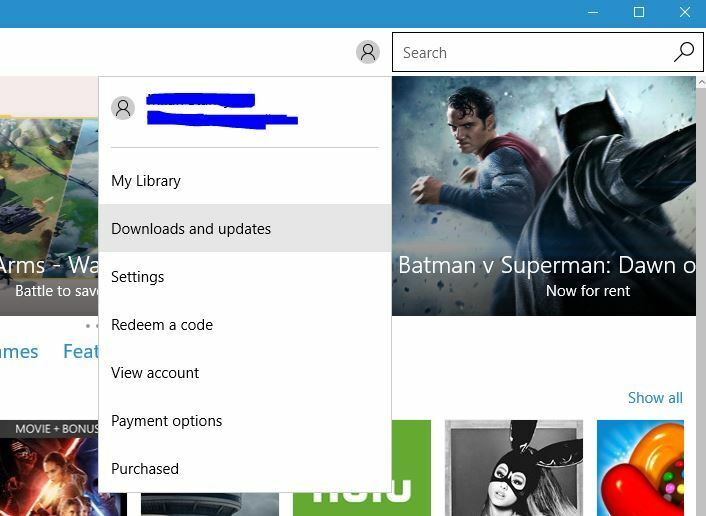
- Prekličite vse trenutne prenose in poskusite znova prenesti aplikacijo.
2. rešitev - Onemogočite možnost Sideload apps
Uporabniki so poročali, da se je zaradi te napake pojavila možnost Sideload apps, da bi jo odpravili, jo morate onemogočiti. To naredite tako:
- Odprto Aplikacija za nastavitve in pojdi na Posodobitve in varnost oddelku.
- Pomaknite se do Za razvijalce zavihek in izberite Aplikacije v trgovini Windows.
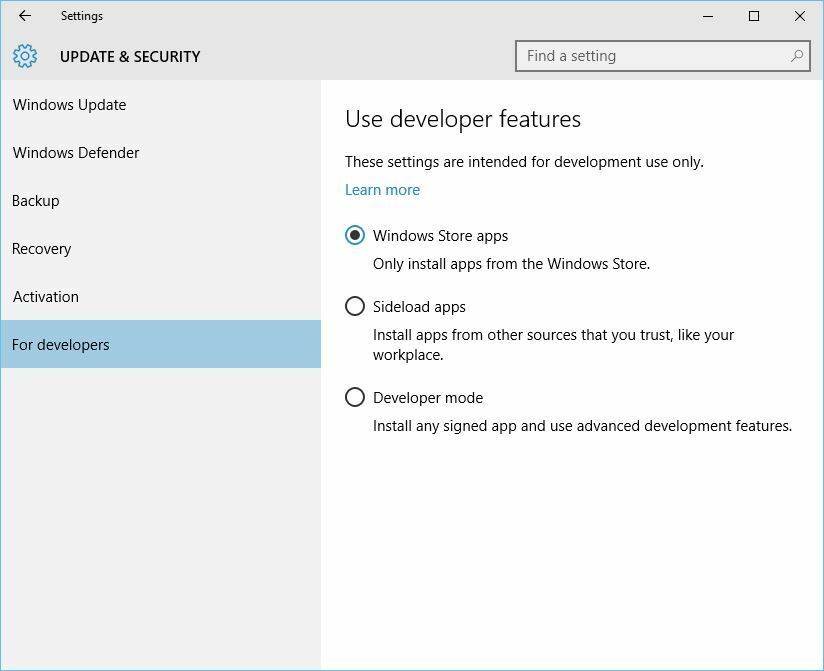
Po izbiri te možnosti boste lahko prenašali aplikacije samo iz trgovine Windows in upamo, da boste odpravili napako 0x80240024.
3. rešitev - Preverite, ali je vaša regija pravilna
Včasih se ta napaka lahko pojavi, če vaša regija ni pravilno nastavljena, zato preverite, ali vaša regija ni spremenjena. Če želite preveriti, naredite naslednje:
- Zaženite Aplikacija za nastavitve in pojdi na Čas in jezik oddelku.
- Zdaj pa pojdi na Regija in jezik in se prepričajte, da je izbrana pravilna regija.
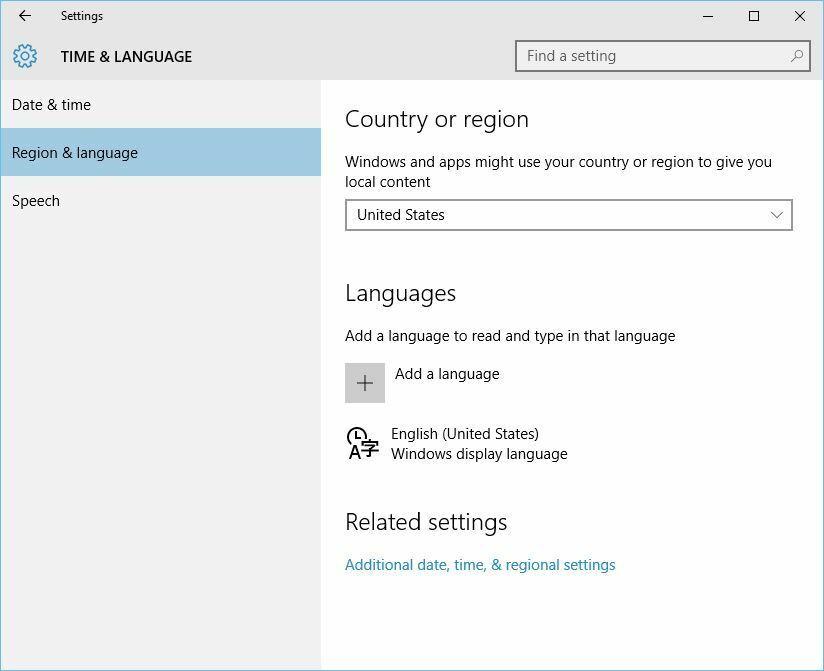
Po izbiri pravilne regije je treba težavo popolnoma odpraviti. Poleg tega boste morda želeli spremeniti svojo regijo v ZDA, Kanado ali Združeno kraljestvo.
4. rešitev - izklopite možnost Odloži nadgradnje
Več uporabnikov je poročalo, da jim je uspelo popraviti napako 0x80240024, tako da so izklopili možnost Odloži nadgradnje. Če vklopite možnost Odloži nadgradnje, boste preložili prenos nekaterih novih funkcij, ki so priložene Posodobitve sistema Windows, poglejmo, kako izklopiti to možnost:
- Odprite Aplikacija za nastavitve. Pojdi do Posodobitve in varnost oddelku.
- Pojdi do Windows Update in kliknite Napredne možnosti.
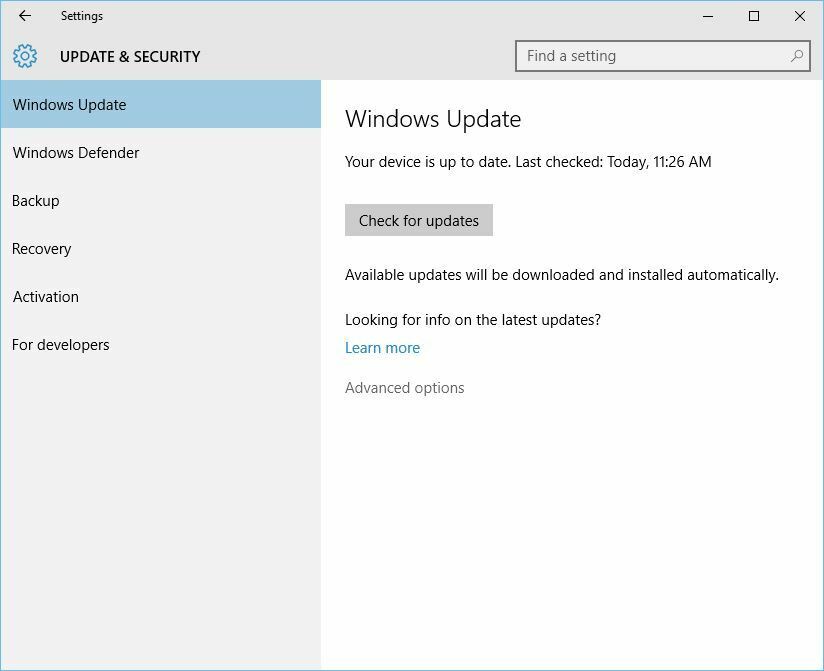
- Počistite potrditveno polje Možnost odloži nadgradnje.
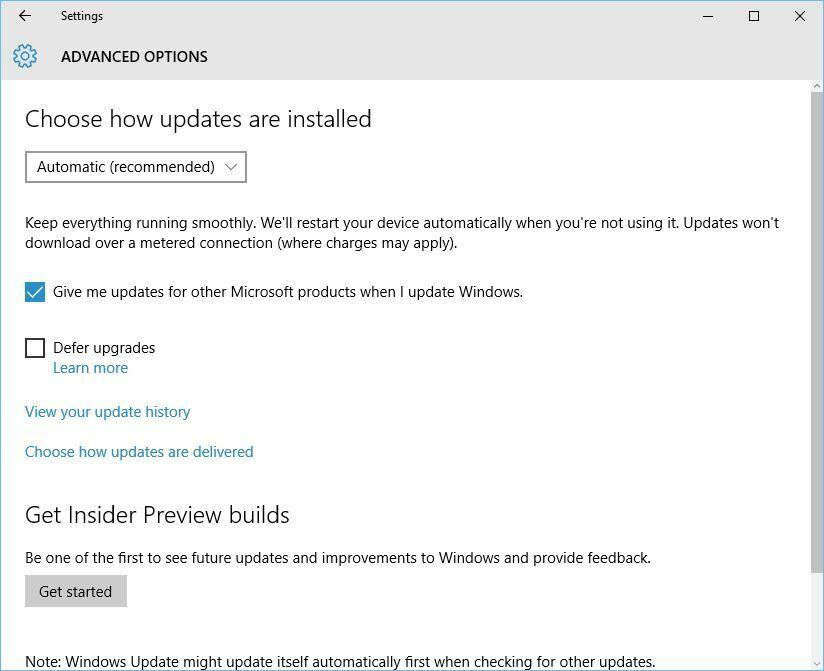
To možnost lahko izklopite tudi tako:
- Pritisnite Tipka Windows + R. in vnesite gpedit.msc. Pritisnite Enter ali kliknite v redu.
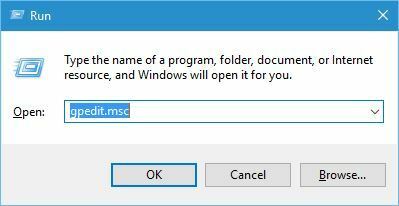
- Kdaj Urejevalnik pravilnika skupine odpre krmarjenje do Računalniška konfiguracija> Skrbniške predloge> Komponente sistema Windows> Windows Update v levem podoknu.
- V desnem podoknu poiščite Odložite nadgradnje in posodobitve in dvokliknite.
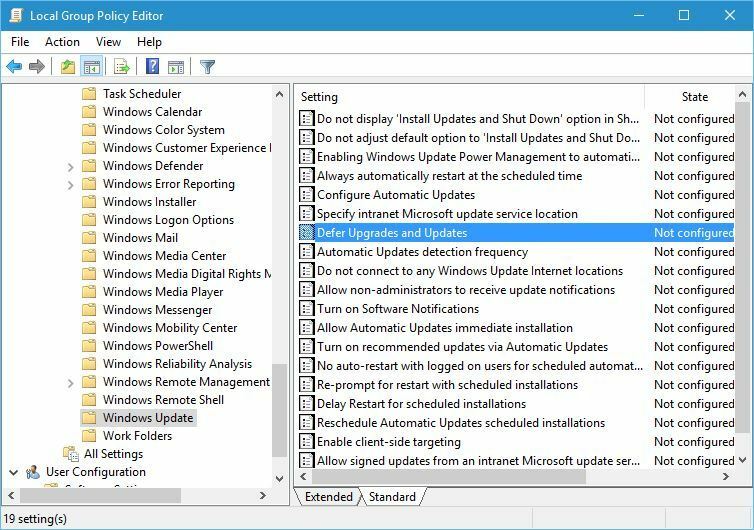
- Izberite Onemogoči in kliknite Prijavite se in v redu da shranite spremembe.

5. rešitev - protivirusni program nastavite na igralni način
Le malo uporabnikov je poročalo, da jim je to težavo uspelo odpraviti z vklopom igralnega načina v svoji protivirusni programski opremi. Po njihovem mnenju naj bi po vklopu igralnega načina v Avast težava je bila takoj odpravljena. Če vaš protivirusni program nima možnosti igralnega načina, ga poskusite onemogočiti in preveriti, ali to odpravlja težavo.
6. rešitev - ponastavite predpomnilnik trgovine Windows
Ponastavitev trgovine Windows je ponavadi ena najpogostejših rešitev za različne težave, povezane s trgovino. In morda bi bilo koristno tudi v tem primeru.
To je zelo preprosta naloga, vendar če niste prepričani, kako jo sprožiti, sledite naslednjim navodilom:
- Pojdite na Iskanje, vnesite wsresetin odprite WSReset.exe.
- Samo počakajte, da se postopek konča, in znova zaženite računalnik.
7. rešitev - Uporabite orodje za odpravljanje težav s trgovino
Ker je bila posodobitev za Windows 10 Creators objavljena pred več kot enim letom, bi jo morali že uporabljati. Če uporabljate posodobitev za Windows 10 Creators Update (ali novejšo), imate na dosegu roke zmogljivo orodje za odpravljanje težav. Evo, kako uporabiti to orodje za odpravljanje težav za odpravljanje težav s trgovino Windows:
- Odprto Nastavitve.
- Pojdi na Posodobitve in varnost > Odpravljanje težav.
- Zdaj kliknite Aplikacije za Windows Storein pojdite na Zaženite orodje za odpravljanje težav.
- Sledite nadaljnjim navodilom na zaslonu in pustite, da orodje za odpravljanje težav dokonča postopek.
- Znova zaženite računalnik.
8. rešitev - zaženite skeniranje SFC
Če zgoraj omenjeno orodje za odpravljanje težav ni opravilo, bomo poskusili z drugim. Uganili ste, da je orodje za odpravljanje težav, o katerem govorim, znamenito skeniranje SFC. SFC-skeniranje lahko uporabite za odpravljanje različnih sistemskih težav in ta težava v trgovini je ena izmed njih.
Če niste prepričani, kako zagnati skeniranje SFC, sledite spodnjim navodilom:
- Pojdite na Iskanje, vnesite cmdin odprite Ukazni poziv kot Skrbnik.
- Vnesite naslednji ukaz in pritisnite Enter: sfc / scannow

- Počakajte, da se postopek konča (trajalo bo nekaj časa).
- Znova zaženite računalnik.
9. rešitev - uporabite DISM
Če s skeniranjem SFC delo ni bilo opravljeno, bomo poskusili z naprednejšim orodjem za odpravljanje težav v obliki DISM (Deployment Image Servicing and Management). Evo, kako zagnati DISM v sistemu Windows 10:
- Tip cmd v iskalni vrstici sistema Windows z desno miškino tipko kliknite Ukazni poziv in ga zaženite kot skrbnik.
- V ukazno vrstico kopirajte te vrstice eno za drugo in pritisnite Enter za vsako:
- DISM / online / Cleanup-Image / ScanHealth

- DISM / Online / Cleanup-Image / RestoreHealth
- DISM / online / Cleanup-Image / ScanHealth
- Počakajte, da se postopek konča (lahko traja do 10 minut).
- Znova zaženite računalnik.
10. rešitev - znova namestite trgovino Windows
In končno, še zadnja stvar, ki jo moramo narediti, je ponovna namestitev trgovine Windows. To lahko storite s preprostim ukazom PowerShell. Takole:
- V vrstico za iskanje sistema Windows vnesite PowerShell, z desno miškino tipko kliknite PowerShell in jo zaženite kot skrbnik.
- Kopirajte, prilepite ali vnesite naslednji ukaz v ukazno vrstico in pritisnite Enter:
- Get-AppxPackage -allusers Microsoft. WindowsStore | Foreach {Add-AppxPackage -DisableDevelopmentMode -Register “$ ($ _. InstallLocation)AppXManifest.xml”}

- Get-AppxPackage -allusers Microsoft. WindowsStore | Foreach {Add-AppxPackage -DisableDevelopmentMode -Register “$ ($ _. InstallLocation)AppXManifest.xml”}
- Ko postopek ‘znova namesti’ trgovino Microsoft Store, znova zaženite računalnik.
Napaka 0x80240024 vam lahko povzroči nekatere težave pri poskusu prenosa aplikacij iz trgovine Windows, vendar upamo, da ste jo uspeli odpraviti z eno od naših rešitev.
POVEZANE ZGODBE, KI JIH MORATE OGLEDATI:
- Popravek: Ne morem posodobiti trgovine Windows z napako 80246007
- POPRAVEK: Napaka 0x80246007 pri prenosu zgradb sistema Windows 10
- Popravek: Napaka 0x80070570 v sistemu Windows 10
- Popravek: napaka 0x80070422 pri poskusu spreminjanja nastavitev požarnega zidu v sistemu Windows
- Popravek: napaka posodobitve 0x80245006 v sistemu Windows 10